Metin dosyasından Access'e iki yolla veri getirebilirsiniz. Verilerin Access'te düzenleyebileceğiniz bir kopyasını istiyorsanız, Metin İçeri Aktarma Sihirbazı'nı kullanarak dosyayı yeni veya varolan bir tabloya aktarın. Daha zengin sorgulama ve raporlama özelliklerinden yararlanmak için en son kaynak verilerini Access'in içinde yalnızca görüntülemek istiyorsanız, Metin Bağlama Sihirbazı'nı kullanarak veritabanınızda metne bağlantı oluşturun.
Bu makalede, bu sihirbazlar kullanılarak metin dosyasını içeri aktarma veya metin dosyasına bağlanma işlemleri açıklanır.
Bu makalede
Metin dosyaları ve desteklenen biçimler hakkında
Metin dosyası harfler ve sayılar gibi okunabilir karakterlerle sekme, satır besleme ve satır başı gibi özel karakterler içerir. Access şu dosya adı uzantılarını destekler: .txt, .csv, .asc, and .tab.
İçeri aktarma veya bağlama işleminde kaynak dosya olarak metin dosyası kullanabilmek için, dosyanın içeriği, içeri aktarma ve bağlama sihirbazlarının içeriği bir dizi kayda (satıra) ve her kaydı bir alan (sütun) koleksiyonuna bölebileceği şekilde düzenlenmelidir. Uygun şekilde düzenlenmiş metin dosyaları iki türden birinde olur:
-
Sınırlandırılmış dosyalar Sınırlandırılmış bir dosyada, her kayıt ayrı bir satırda görüntülenir ve alanlar da sınırlayıcı adı verilen belirli tek bir karakterle ayrılır. Sınırlayıcı, alan değerleri içinde görünmeyen, sekme, noktalı virgül, virgül, boşluk gibi herhangi bir karakter olabilir. Aşağıda, virgülle sınırlandırılmış metin örneği görülmektedir.
1,Company A,Anna,Bedecs,Owner 2,Company C,Thomas,Axen,Purchasing Rep 3,Company D,Christina,Lee,Purchasing Mgr. 4,Company E,Martin,O’Donnell,Owner 5,Company F,Francisco,Pérez-Olaeta,Purchasing Mgr. 6,Company G,Ming-Yang,Xie,Owner 7,Company H,Elizabeth,Andersen,Purchasing Rep 8,Company I,Sven,Mortensen,Purchasing Mgr. 9,Company J,Roland,Wacker,Purchasing Mgr. 10,Company K,Peter,Krschne,Purchasing Mgr. 11,Company L,John,Edwards,Purchasing Mgr. 12,Company M,Andre,Ludo,Purchasing Rep 13,Company N,Carlos,Grilo,Purchasing Rep
-
Sabit genişlikli dosyalar Sabit genişlikli bir dosyada, her kayıt ayrı satırda görüntülenir ve her alanın genişliği tüm kayıtlarda aynı kalır. Örneğin, her kaydın ilk alanı her zaman yedi karakter, her kaydın ikinci alanı her zaman 12 karakter uzunluğundadır ve bu şekilde devam eder. Bir alanın değerinin gerçek uzunluğu kayıttan kayda değişiyorsa, gerekli genişlikten kısa olan değerler sona eklenen boşluk karakterleriyle doldurulmalıdır. Aşağıda, sabit genişlikli metin örneği görülmektedir.
1 Company A Anna Bedecs Owner 2 Company C Thomas Axen Purchasing Rep 3 Company D Christina Lee Purchasing Mgr. 4 Company E Martin O’Donnell Owner 5 Company F Francisco Pérez-Olaeta Purchasing Mgr. 6 Company G Ming-Yang Xie Owner 7 Company H Elizabeth Andersen Purchasing Rep 8 Company I Sven Mortensen Purchasing Mgr. 9 Company J Roland Wacker Purchasing Mgr. 10 Company K Peter Krschne Purchasing Mgr. 11 Company L John Edwards Purchasing Mgr. 12 Company M Andre Ludo Purchasing Rep 13 Company N Carlos Grilo Purchasing Rep
Metin dosyasından verileri içeri aktarma
Metin dosyasındaki verilerin bir bölümünü veya tümünü bir Access veritabanında depolamayı amaçlıyorsanız, dosyanın içeriğini yeni bir tabloya aktarmalı veya verileri varolan tablonun sonuna eklemelisiniz. İçeri aktarılan verileri görüntüleyebilir ve düzenleyebilirsiniz; verilerde yaptığınız değişiklikler kaynak metin dosyasını etkilemez.
İçeri aktarma işlemi sırasında, kaynak dosyanın nasıl düzenlendiğini ve yeni tablo oluşturmak mı yoksa verileri varolan tablonun sonuna eklemek mi istediğinizi belirtebilirsiniz.
İpucu: Tabloları veya bir veritabanının nasıl yapılandırıldığını bilmiyorsanız, Veritabanında tablo oluşturma ve Veritabanı tasarımı temel bilgileri makalelerine bakın.
İçeri aktarma işleminin sonunda, içeri aktarma işleminin ayrıntılarını belirtim olarak kaydetmeyi seçebilirsiniz. İçeri aktarma belirtimi, daha sonra her seferinden Metin İçeri Aktarma Sihirbazı'nın adımlarını izlemek zorunda kalmadan işlemi yinelemenize yardımcı olur.
Metin dosyasını Access'te içeri aktarmak için genel senaryolar
Normalde, metin verilerini aşağıdaki nedenlerle Access'te içeri aktarırsınız:
-
Verilerinizin bir bölümü Access tarafından tanınan bir biçimde değil ve söz konusu verileri veritabanlarınızdan birinde kullanmak istiyorsunuz. Önce kaynak verileri bir metin dosyası olarak dışarı aktarabilir ve ardından metin dosyasının içeriğini Access tablosuna içeri aktarabilirsiniz.
-
Verilerinizi yönetmek için Access'i kullanıyorsunuz, ama başka bir programın kullanıcılarından düzenli olarak metin biçiminde veriler alıyorsunuz. Verileri düzenli aralıklarla içeri aktarıyor, zamandan ve çalışmadan tasarruf etmek için içeri aktarma işlemini kolaylaştırmak istiyorsunuz.
Not: Metin dosyasını Access'te açtığınızda (Aç iletişim kutusunda Dosya Türü liste kutusunun seçimini Tüm Dosyalar olarak değiştirip sonra da metin dosyanızı seçerek), Access Metin Bağlama Sihirbazı'nı başlatır. Bu sihirbaz, metin dosyasının içindekileri içeri aktarmak yerine metin dosyasına bir bağlantı oluşturmanızı sağlar. Dosyaya bağlanmak, dosya içeriğini içeri aktarmaktan farklı bir işlemdir. Metin dosyalarına bağlanma hakkında daha fazla bilgi için, bu makalenin devamındaki Metin dosyasına bağlanma bölümüne bakın.
Kaynak dosyayı hazırlama
-
Kaynak metin dosyasını Not Defteri gibi bir metin düzenleyicide açın.
Not: İçeri aktarma işlemi sırasında yalnızca bir metin dosyasını içeri aktarabilirsiniz. Birden çok dosyayı içeri aktarmak istiyorsanız her dosya için içeri aktarma işlemini yineleyin.
-
Kaynak metin dosyasının içeriğini gözden geçirin ve bu tabloda açıklanan eylemleri yapın.
Öğe
Açıklama
Sınırlandırılmış veya sabit genişlikli
Dosyanın tutarlı olarak bu biçimlerden birine uyduğundan emin olun. Dosyayı sınırlandırılmışsa, sınırlayıcıyı tanımlayın. Dosyada sabit genişlikli alanlar varsa, her alanın tüm kayıtlarda aynı genişlikte olduğundan emin olun.
Metin belirleyicileri
Bazı sınırlandırılmış dosyalar, burada gösterildiği gibi tek veya çift tırnak içine alınmış alan değerleri içeriyor olabilir:
-
"Abdullah Şahin",25,4/5/2017,"İstanbul"
-
"Mahmut Koç",27,2018,"Adana"
Metin alanını çevreleyen karaktere metin belirleyicisi denir. Metin belirleyicileri gerekli değildir, ama aşağıdaki durumlardan biri söz konusunu olduğunda çok önemlidir:
-
Alan sınırlayıcısı alan değerlerinin parçası olarak görünüyorsa. Örneğin, alan sınırlayıcısı olarak virgül kullanılıyorsa ve İstanbul, Adana geçerli bir alan değeriyse, değeri buradaki gibi bir çift belirleyici içine almanız gerekir: "İstanbul, Adana"
-
Access'in 0452934 ve 0034539 gibi metin olmayan karakterlerle metin gibi işlem yapmasını ve bunları bir Metin alanında depolamasını isterseniz.
İçeri aktarma işlemi sırasında, dosyanın belirleyici kullanıp kullanmadığını belirleyebilir ve kullanıyorsa, belirleyici işlevi gören karakteri belirtebilirsiniz.
Dosyanın tamamında aynı metin belirleyicisinin kullanıldığından ve yalnızca metin değerlerinin belirleyici çiftiyle çevrelendiğinden emin olun.
Alan sayısı
Access bir tabloda 255'ten fazla alanı destekleyemediğinden, kaynak alanların sayısı 255'i geçmemelidir.
Kayıtları ve değerleri atlama
Metin dosyasının yalnızca bir bölümüyle ilgileniyorsanız, içeri aktarma işlemini başlatmadan önce kaynak dosyayı düzenleyin. İçeri aktarma işlemi sırasında kayıtları atlayamazsınız.
Verileri yeni tabloya ekliyorsanız bazı alanları atlayabilirsiniz, ama içeriği varolan bir tablonun sonuna eklerken bu seçenek kullanılamaz. Verileri varolan bir tablonun sonuna eklerken, kaynak verilerin yapısı hedef tablonun yapısıyla eşleşmelidir. Başka bir deyişle, kaynak verilerin sütun sayısı hedef tablo ile aynı olmalıdır ve kaynak verilerin türleri hedef tablonun veri türleriyle eşleşmelidir.
Boş satırlar ve alanlar
Dosyadaki tüm gereksiz boş satırları silin. Boş alanlar varsa, eksik verileri eklemeye çalışın. Kayıtları varolan bir tabloya eklemeyi planlıyorsanız, tabloda karşılık gelen alanın boş değerleri kabul ettiğinden emin olun. Bir alanın boş değerleri kabul etmesi için, Gerekli alan özelliğinin Hayır olarak ayarlanmış olması ve GeçerlilikKuralı özellik ayarının boş değerleri engellememesi gerekir.
Yabancı karakterler
Sekme, satır besleme ve satır başı gibi fazlalık karakterleri gözden geçirin ve kaldırın.
Veri türleri
İçeri aktarma sırasında hatalardan kaçınmak için, her kaynak alanın tüm satırlarında aynı veri türünün bulunduğundan emin olun. Access tablodaki alanların veri türünü saptamak için dosyanın ilk 25 satırını tarar. İlk 25 kaynak satırında, alanlardan herhangi birinde farklı veri türlerindeki değerleri karma kullanmamaya dikkat etmenizi kesinlikle öneririz. Ayrıca, metin değerleri olarak işlenecek metin olmayan değerlerin tek veya çift tırnak içine alındığından da emin olun.
Kaynak dosyada 25. satırdan sonra karma değerler varsa, içeri aktarma işlemi yine de bunları atlayabilir veya yanlış bir şekilde dönüştürebilir. Sorun giderme bilgileri için, bu makalenin devamındaki İçeri aktarılan tablodaki eksik veya yanlış değerlerle ilgili sorunları giderme bölümüne bakın.
Alan adları
Sınırlandırılmış metin dosyaları için, dosyada alanların adları yoksa bu adları ilk satıra yerleştirmek iyi bir yöntemdir. İçeri aktarma işlemi sırasında, Access'in ilk satırdaki değerleri alan adları olarak kabul etmesini belirtebilirsiniz. Sabit genişlikli metin dosyalarını içeri aktarırken, Access size ilk satırdaki değerleri alan adı olarak kullanma seçeneği sağlamaz.
Not: Sınırlandırılmış bir metin dosyasını varolan tabloya eklerken, her sütunun adının ilgili alanın adıyla tam eşleştiğinden emin olun. Bir sütunun adı tablodaki ilgili alanın adından farklı olursa, içeri aktarma işlemi başarısız olur. Alanların adlarını bulmak için, hedef tabloyu Tasarım görünümünde açın.
-
-
Açıksa kaynak dosyayı kapatın. Kaynak dosyanın açık tutulması, içeri aktarma işlemi sırasında veri dönüştürme hatalarına neden olabilir.
Access'te içeri aktarma işlemini başlatma
-
İçeri aktarılan verilerin depolanacağı Access veritabanını açın. Verileri varolan veritabanlarınızdan birinde depolamak istemezseniz, boş bir veritabanı oluşturun.
-
İçeri aktarma işlemini başlatmadan önce, verileri yeni tabloya mı yoksa varolan bir tabloya mı depolamak istediğinize karar verin.
-
Yeni tablo oluşturma Verileri yeni bir tabloda depolamayı seçerseniz, Access tabloyu oluşturur ve içeri aktarılan verileri buraya ekler. Belirtilen adda bir tablo zaten varsa, Access içeri aktarılan verileri bu tablonun içeriği üzerine yazar.
-
Varolan bir tablonun sonuna ekleme Verileri varolan bir tabloya ekliyorsanız, içeri aktarma işlemi verileri belirtilen tablonun sonuna ekler.
İşleme devam ederken, başarısız olan ekleme işlemlerinde hataların çoğunun kaynak verilerin hedef tablonun yapısı ve alan ayarlarıyla eşleşmemesinden kaynaklandığını unutmayın. Bundan kaçınmak için, tabloyu Tasarım görünümünde açın ve aşağıdakileri gözden geçirin:
-
İlk satır Kaynak metin dosyasının ilk satırı alan adlarını içermiyorsa, her sütunun konumunun ve veri türünün tabloda bunlara karşılık gelen alanla eşleştiğinden emin olun. Sınırlandırılmış metin dosyalarında, ilk satırda sütun başlıkları varsa sütunların ve alanların sırasının eşleşmesi gerekmez; ama her sütunun adı ve veri türü, buna karşılık gelen alanın adı ve veri türüyle tam olarak eşleşmelidir. Sabit genişlikli metin dosyalarını içeri aktarırken, Access size ilk satırdaki değerleri alan adı olarak kullanma seçeneği sağlamaz.
-
Eksik veya fazla alanlar Bir veya birden çok alan hedef tabloda yoksa, içeri aktarma işlemini başlatmadan önce bu alanları ekleyin. Öte yandan, hedef tablo kaynak dosyada bulunmayan alanlar içeriyorsa, bu alanlar null değerleri kabul ettiği sürece bunları tablodan silmeniz gerekmez.
İpucu: Bir alanın null değerleri kabul etmesi için, Gerekli alan özelliğinin Hayır olarak ayarlanmış olması ve GeçerlilikKuralı özellik ayarının null değerleri engellememesi gerekir.
-
Birincil anahtar Tabloda birincil anahtar alanı varsa, dosyada birincil anahtar alanıyla uyumlu değerler içeren bir sütun olmalıdır. Buna ek olarak, içeri aktarılan anahtar değerlerinin de benzersiz olması gerekir. İçeri aktarılan kayıt hedef tabloda zaten varolan bir birincil anahtar değeri içeriyorsa, içeri aktarma işlemi hata iletisi görüntüler. Kaynak dosyayı düzenleyerek benzersiz anahtar değerleri içermesini sağlamalı ve sonra içeri aktarma işlemini yeniden başlatmalısınız.
-
Dizine eklenen alanlar Tablodaki bir alanın Indexed özelliği Evet (Yineleme Yok) olarak ayarlanmışsa, kaynak metin dosyasında buna karşılık gelen sütun benzersiz değerler içermelidir.
-
-
-
Metin içeri aktarma/bağlama sihirbazının konumu, Access sürümünüze bağlı olarak biraz farklıdır. Access sürümünüze uygun adımları seçin:
-
Access'in en son Microsoft 365 aboneliği sürümünü veya Access 2019'u kullanıyorsanız, Dış Veri sekmesindeki İçeri Aktar ve Bağla grubunda Yeni Veri Kaynağı > Dosyadan > Metin Dosyası'na tıklayın.
-
Access 2016 kullanıyorsanız , Dış Veri sekmesinin bağlantı & içeri aktar grubunda Metin Dosyası'na tıklayın.
-
-
Access, Dış Veri Al – Metin Dosyası iletişim kutusunu açar.
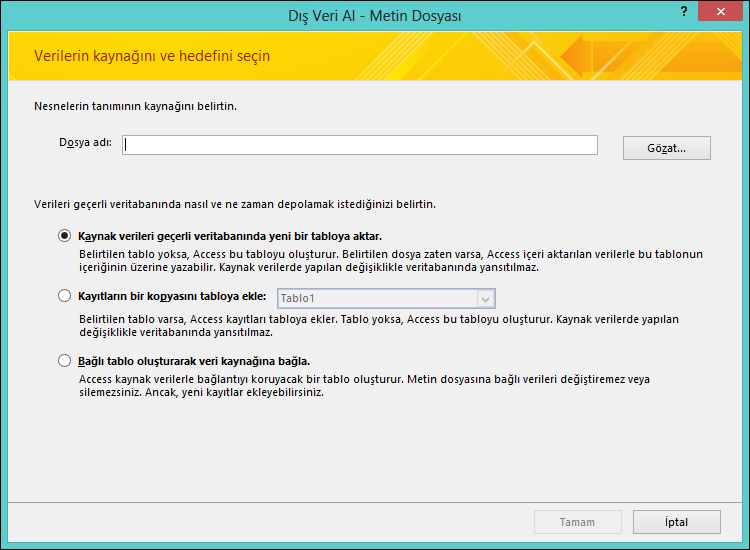
-
Dış Veri Al - Metin Dosyası iletişim kutusundaki Dosya adı kutusuna kaynak dosyanın adını yazın.
-
İçeri aktarılan verileri nasıl depolamak istediğinizi belirtin.
-
Verileri yeni bir tabloda depolamak için, Kaynak verileri geçerli veritabanında yeni bir tabloya aktar öğesini seçin. Daha sonra bu tabloya bir ad vermeniz istenecektir.
-
Verileri varolan bir tabloya eklemek için, Kayıtların bir kopyasını tabloya ekle'yi seçin ve ardından açılan listeden bir tablo seçin.
Not: Bağlı tablo oluşturarak veri kaynağına bağlamak için, bu makalenin devamındaki Metin dosyasına bağlama bölümüne bakın.
-
-
Tamam’a tıklayın.
Access dosyanın içeriğini tarar ve nasıl düzenlenmesi gerektiği konusunda öneride bulunur. Dosyada alanları birbirinden ayırmak için sınırlayıcı kullanılıyorsa, Sınırlandırılmış seçeneğinin belirtildiğinden emin olun. Dosyada sabit genişlikli alanlar varsa, Sabit Genişlikli seçeneğinin belirtildiğinden emin olun. Dosyanızdaki alanların sabit genişlikli mi yoksa sınırlandırılmış mı olduğunu net olarak bilmiyorsanız, yukarıdaki Kaynak dosyayı hazırlama bölümüne bakın.
Not: Kaynak metin dosyası sekmeler veya başka özel karakterler içeriyorsa, bunlar Metin İçeri Aktarma Sihirbazı'nda veri sütunları arasında küçük kutular olarak gösterilir.
-
İleri'ye tıklayın.
Sihirbazın görüntülediği bilgiler, Sınırlandırılmış seçeneğini mi yoksa Sabit Genişlikli seçeneğini mi belirttiğinize bağlıdır.
Sınırlandırılmış
Alan değerlerini sınırlandıran karakteri seçin veya belirtin: Sekme, Noktalı Virgül, Virgül, Boşluk veya Diğer. Dosyada metin belirleyicisi kullanılıyorsa, Metin Belirleyicisi kutusunda çift tırnak işaretini (") veya tek tırnak işaretini (') seçin. Kaynak dosyanın ilk satırı alan adlarını içeriyorsa, İlk Satır Alan Adlarını İçerir onay kutusunu seçin. Ardından İleri'ye tıklayın.
Sabit genişlikli
Sihirbaz, dosyanın içeriğini görüntüler. Access verilerde sütunlu bir yapı algılarsa, alanları ayırmak için verilerin içine dikey çizgiler yerleştirir. Sihirbazın önerdiği yapıyı gözden geçirin ve gerekirse, sihirbaz sayfasındaki yönergeleri izleyerek çizgileri ekleyin, kaldırın veya ayarlayın. Ardından İleri’ye tıklayın.
-
Verileri eklemeyi seçerseniz, 13. adıma atlayın. Verileri yeni bir tabloya aktarıyorsanız, İleri'ye tıklayın. Bu noktada, sihirbazda görüntülenen alan özelliklerini gözden geçirmelisiniz.
Not: Kayıtları varolan tablonun sonuna ekliyorsanız, içeri aktardığınız alanlar hakkındaki bilgileri belirtebileceğiniz sihirbaz sayfası görüntülenmez.
-
Sihirbaz sayfasının alt yarısındaki bir sütuna tıklayarak buna karşılık gelen alanın özelliklerini görüntüleyin. Hedef alanın adını ve veri türünü gözden geçirin ve isterseniz değiştirin.
Access ilgili alana varsayılan veri türünü önermek için, her sütundaki ilk 25 satırı gözden geçirir. Sütunun ilk 25 satırında metin ve sayı değerleri gibi farklı türden değerler varsa, sihirbaz sütundaki değerlerin tümüyle veya çoğuyla uyumlu bir veri türü önerir ve bu çoğunlukla metin veri türü olur. Farklı bir veri türü seçebilirsiniz, ancak seçtiğiniz veri türüyle uyumlu olmayan değerlerin yok sayılacağını veya yanlış dönüştürüleceğini unutmayın. Eksik veya yanlış değerleri düzeltme hakkında daha fazla bilgi için bu makalenin devamındaki Eksik veya yanlış değerlerle ilgili sorunları giderme bölüme bakın.
-
Alanda dizin oluşturmak için, Dizin'i Evet olarak ayarlayın. Bir kaynak sütunu tümüyle atlamak için, Alanı içeri aktarma (Atla) onay kutusunu seçin. Ardından İleri’ye tıklayın.
-
Kayıtlar yeni bir tabloya ekleniyorsa, sihirbaz tablo için birincil anahtarı belirtmenizi ister. Access birincil anahtarı eklesin öğesini seçerseniz, Access hedef tabloya ilk alan olarak bir Otomatik Sayı alanı ekler ve bunu otomatik olarak 1'den başlayarak benzersiz Kimlik değerleriyle doldurur. Sonra İleri'ye tıklayın.
Not: Kayıtları varolan tablonun sonuna ekliyorsanız, içeri aktardığınız alanlar hakkındaki bilgileri belirtebileceğiniz sihirbaz sayfası görüntülenmez.
-
Access sihirbazın son sayfasını görüntüler. Kayıtları yeni bir tabloya aktarıyorsanız, hedef tablonun adını belirtin. Tabloya Aktar kutusunda, tablo için bir ad yazın. Tablo zaten varsa, tablonun varolan içeriğinin üzerine yazılmasını isteyip istemediğiniz sorulur. Devam etmek için Evet'e veya hedef tabloya farklı bir ad belirtmek için Hayır'a tıklayın.
Gelişmiş düğmesi ne için kullanılır?
Metin İçeri Aktarma Sihirbazı'ndaki Gelişmiş düğmesi, Access'in önceki sürümlerinde kullanılan biçimde bir içeri aktarma belirtimi oluşturmanıza veya açmanıza olanak tanır. Access'in önceki sürümlerinden içeri aktarma belirtimleriniz yoksa Gelişmiş düğmesini kullanmamanızı öneririz. Bunun yerine, bu içeri aktarma işleminin ayrıntılarını kaydetmek istiyorsanız, bu yordam hakkında sonraki bölümde daha fazla bilgi edinebilirsiniz.
-
Verileri içeri aktarmak için Son'a tıklayın.
Access, verileri içeri aktarma girişiminde bulunur. Verilerin herhangi bir bölümü içeri aktarılırsa, sihirbaz size içeri aktarma işleminin durumunu bildiren bir iletişim kutusu görüntüler. Tersine, işlem tamamen başarısız olursa, Access Dosyayı içeri aktarmaya çalışırken bir hata oluştu hata iletisini görüntüler.
-
Hedef tabloyu Veri Sayfası görünümünde açın. Tablodaki verileri kaynak dosyayla karşılaştırın ve verilerin doğru göründüğünden emin olun.
İçeri aktarma hakkında başka ne bilmem gerekiyor?
-
İçeri aktarma işleminizin ayrıntılarını daha sonra yeniden kullanabileceğiniz bir bildirime kaydetme hakkında bilgi için, İçeri veya dışarı aktarma işleminin ayrıntılarını belirtim olarak kaydetme makalesine bakın.
-
Kaydedilmiş içeri aktarma belirtimlerini çalıştırma hakkında bilgi için, Kaydedilmiş içeri veya dışarı aktarma işlemini çalıştırma makalesine bakın.
-
Belirtimleri belirli zamanlarda çalıştırılacak şekilde zamanlama hakkında bilgi için, İçeri veya dışarı aktarma işlemini zamanlama makalesine bakın.
-
Belirtimin adını değiştirme, belirtimleri silme ve belirtimlerdeki kaynak dosyaların adlarını güncelleştirme hakkında bilgi için, Veri Görevlerini Yönetme makalesine bakın.
İçeri aktarılan tablodaki eksik veya yanlış değerlerle ilgili sorunları giderme
Dosyayı almaya çalışırken bir hata oluştu iletisini görürseniz, içeri aktarma işlemi tümüyle başarısız olmuştur. Tersine, içeri aktarma işlemi bu işlemin ayrıntılarını kaydetmek isteyip istemediğinizi soran sayfayı görüntülerse, işlem verilerin tamamını veya bir kısmını içeri aktarmayı başarmıştır. Durum iletisinde ayrıca, içeri aktarma işlemi sırasında oluşan hata varsa bunların açıklamalarını içeren hata günlüğü tablosunun adı da geçer.
Hata iletisi işlemin başarılı olduğunu gösterse bile, kullanmaya başlamadan önce tablonun içeriğini ve yapısını gözden geçirerek, her şeyin doğru göründüğünden emin olmanız gerektiğini kesinlikle unutmayın.
Hedef tabloyu Veri Sayfası görünümünde açarak tüm verilerin tabloya başarılı bir şekilde eklenip eklenmediğine bakın. Ardından tabloyu Tasarım görünümünde açarak, alanların veri türünü ve diğer özellik ayarlarını da gözden geçirmelisiniz.
Aşağıdaki tabloda eksik veya yanlış değerleri düzeltmek için uygulayabileceğiniz adımlar açıklanır.
İpucu: Sorunları giderirken, yalnızca birkaç eksik değer bulursanız, bunları Veri Sayfası görünümünde doğrudan tabloya ekleyebilirsiniz. Öte yandan, sütunların tamamının veya çok sayıda değerin eksik olduğunu veya düzgün bir şekilde içeri aktarılmadığını görürseniz, sorunu kaynak dosyada düzeltin. Bilinen tüm sorunları düzelttiğinizi düşünüyorsanız, içeri aktarma işlemini yineleyin.
|
Sorun |
Çözüm |
|---|---|
|
-1 veya 0 değerleri |
Kaynak dosyada, yalnızca Doğru veya Yanlış değerlerini veya yalnızca Evet veya Hayır değerlerini içeren bir alan varsa ve alan için Evet/Hayır veri türünü seçtiyseniz, tabloda -1 ve 0 görürsünüz. Tabloyu Tasarım görünümünde açın ve Biçim özelliğini Doğru/Yanlış veya Evet/Hayır olarak ayarlayın. |
|
Birden çok değerli alanlar |
Access bir alana birden çok değeri içeri aktarmayı desteklemez. Değer listesi tek bir değer gibi kabul edilir ve noktalı virgüllerle ayrılmış olarak bir metin alanına yerleştirilir. |
|
Kesilmiş veriler |
Sütundaki veriler kesilmiş gibi görünüyorsa, Veri Sayfası görünümünde sütunun genişliğini artırmayı deneyin. Genişliğin artırılması sorunu çözmezse, sorunun nedeni sayısal bir alanın veri türünün Çift olarak ayarlanması gerekirken Uzun Tamsayı olarak ayarlanmış olması olabilir. |
|
Birincil anahtarda veya dizine eklenmiş alanlarda eksik veri |
İçeri aktaracağınız kayıtlar, hedef tablonun birincil anahtar alanında veya Access veritabanında Dizin özelliği Evet (Yineleme Yok) olarak ayarlanmış bir alanda depolanamayacak yinelenen değerler içeriyor olabilir. Kaynak dosyadaki yinelenen değerleri eleyin ve içeri aktarma işlemini yeniden deneyin. |
|
Boş değerler |
Tabloyu Veri Sayfası görünümünde açtığınızda, bazı alanların boş olduğunu görebilirsiniz. Tabloda olabilecek boş değerleri en aza indirmek veya ortadan kaldırmak için aşağıdakileri yapın:
|
Ayrıca, Veri Sayfası görünümünde sihirbazın son sayfasındaki hata günlüğü tablosunu gözden geçirmek isteyebilirsiniz. Bu tabloda üç alan vardır — Hata, Alan ve Satır. Her satır belirli bir hatayla ilgili bilgileri içerir ve Hata alanının içeriği de sorunun giderilmesine yöneliktir.
Hata dizelerinin tam listesi ve sorun giderme ipuçları
|
Hata |
Açıklama |
|---|---|
|
Alan Kırpma |
Dosyadaki bir değer, bu alanın AlanBoyutu özelliği ayarına göre fazla büyüktür. |
|
Dönüşüm Başarısızlığı Türü |
Metin dosyası veya çalışma sayfasındaki bir değer bu alan için yanlış veri türündedir. Değer eksik olabilir veya hedef tabloda yanlış görünebilir. Bu sorunun nasıl giderileceği hakkında daha fazla bilgi için önceki tabloda yer alan girdilere bakın. |
|
Anahtar İhlali |
Bu kaydın birincil anahtar değeri, yinelenen bir değerdir; yani tabloda daha önceden vardır. |
|
GeçerlilikKuralı Başarısızlığı |
Bir değer, bu alanın veya tablonun GeçerlilikKuralı özelliği kullanılarak tanımlanmış kuralı bozmaktadır. |
|
Gerekli Alanda Boş değer |
Bu alanda boş değere izin verilmez, çünkü bu alanın Gerekli özelliği Evet'e ayarlıdır. |
|
Otomatik Sayı alanındaki Boş değer |
İçeri aktardığınız veriler, Otomatik Sayı alanına eklemeyi denediğiniz bir null değer içermektedir. |
|
Ayrıştırılamayan Kayıt |
Metin değeri, metin sınırlandırma karakteri içermektedir (genellikle çift tırnak imi). Bir değer sınırlandırma karakterini içeriyorsa, karakter metin dosyasında iki kez yinelenmelidir; örneğin: 10 - 3 1/2"" disk/kutu |
Metin dosyasına bağlanma
Başka bir dosyadaki verileri içeri aktarmak yerine bu verilerle bağlantı kurmak için bağlanma özelliğini kullanırsınız. Bunu yaparak, Access'te verilerin bir kopyasını oluşturup korumadan hem özgün programda hem de Access dosyasında en son verileri görüntüleyebilirsiniz. Metin dosyasının içeriğini Access veritabanınıza kopyalamak istemiyorsanız ama yine de söz konusu verilerle sorgu çalıştırmak ve bu verileri temel alan raporlar oluşturmak istiyorsanız, metin dosyasını içeri aktarmak yerine bu dosyaya bağlanmalısınız.
Metin dosyasına bağlandığınızda, Access kaynak dosyaya bağlanan yeni bir tablo oluşturur. Kaynak dosyada yaptığınız tüm değişiklikler bağlı tabloya yansıtılır; buna karşılık, Access'te ilgili tablonun içeriğini düzenleyemezsiniz. Verilerin içeriğinde veya yapısında değişiklik yapmak isterseniz, kaynak dosyayı açmalı ve değişiklikleri o dosyada yapmalısınız.
Access'in içinden bir metin dosyasına bağlanma için genel senaryolar
-
Veri çıkışları metin biçiminde olan bir program kullanıyorsunuz ama Access'in de aralarında olduğu çeşitli uygulamaları kullanıp bu verilerle daha fazla analiz ve raporlama işlemleri yapmak istiyorsunuz.
-
Üzerinde çalışmak istediğiniz veriler farklı bir bölüm veya çalışma grubu tarafından tutuluyor. En son verileri görmek istiyorsunuz, ama kendiniz için bir kopyasını düzenlemek veya tutmak istemiyorsunuz.
Bir metin dosyasına ilk kez bağlanıyorsanız
-
Metin dosyasına bağlandığınızda, Access, genellikle bağlı tablo adı verilen yeni bir tablo oluşturur. Bağlı tablo kaynak dosyada bulunan verileri gösterir, ancak gerçekte bu verileri veritabanında depolamaz.
-
Metin dosyasını veritabanında varolan bir tabloya bağlayamazsınız. Başka bir deyişle, bağlanma işlemi yaparak, varolan bir tabloya veri ekleyemezsiniz.
-
Bir veritabanı birden fazla bağlı tablo içerebilir.
-
Kaynak dosyada yaptığınız tüm değişiklikler otomatik olarak bağlı tabloya yansıtılır. Bununla birlikte, Access'teki bağlı tablonun içeriği ve yapısı salt okunur durumdadır.
-
Access'te bir metin dosyası açtığınızda, Access boş bir veritabanı oluşturur ve otomatik olarak Metin Bağlama Sihirbazı'nı başlatır.
Metin dosyasına bağlanma adımları
-
Metin dosyasını bulun ve Word veya Not Defteri gibi bir sözcük işlem programında açın.
Bağlanma işlemi sırasında bir kerede tek bir metin dosyasına bağlanabildiğinizi aklınızda bulundurun. Birden çok metin dosyasına bağlanmak için, her dosyada bağlanma işlemini yineleyin.
-
Kaynak dosyanın içeriğini gözden geçirin ve aşağıdaki tabloda açıklanan eylemleri gerçekleştirin.
Öğe
Açıklama
Sınırlandırılmış veya sabit genişlikli
Dosyanın tutarlı olarak bu biçimlerden birine uymasına dikkat edin. Dosyayı sınırlandırılmışsa, sınırlayıcı karakteri tanımlayın. Dosyada sabit genişlikli alanlar varsa, her alanın tüm kayıtlarda aynı genişlikte olmasına dikkat edin.
Metin belirleyicileri
Bazı sınırlandırılmış dosyalar, burada gösterildiği gibi tek veya çift tırnak içine alınmış alan değerleri içeriyor olabilir:
"Abdullah Şahin",25,4/5/2017,"İstanbul"
"Mahmut Koç",27,2018,"Adana"
Metin alanını çevreleyen karaktere metin belirleyicisi denir. Metin belirleyicileri gerekli değildir, ama aşağıdaki durumlarda çok önemlidir:
-
Alan sınırlayıcısı alan değerlerinin parçası olarak görünüyorsa. Örneğin, alan sınırlayıcısı olarak virgül kullanılıyorsa ve İstanbul, Adana geçerli bir alan değeriyse, değeri buradaki gibi bir çift belirleyici içine almanız gerekir: "İstanbul, Adana".
-
Access'in 0452934 ve 0034539 gibi metin olmayan değerleri metin gibi kabul etmesini ve bunları bir metin alanında depolamasını istiyorsanız.
Bağlanma işlemi sırasında, dosyanın belirleyici kullanıp kullanmadığını belirleyebilir ve kullanıyorsa, belirleyici işlevi gören karakteri belirtirsiniz.
Dosyanın tamamında aynı metin belirleyicisinin kullanılmasına ve yalnızca metin değerlerinin belirleyici çiftiyle çevrelenmesine dikkat edin.
Alan sayısı
Access bir tabloda 255'ten fazla alanı destekleyemediğinden, kaynak alanların sayısı 255'i geçmemelidir.
Kayıtları ve alanları atlama
Bazı alanları atlayabilirsiniz ancak kayıtları atlayamazsınız.
Boş satırlar ve alanlar
Dosyadaki tüm gereksiz boş satırları silin. Boş alanlar varsa, kaynak dosyada eksik verileri eklemeyi deneyin.
Yabancı karakterler
Sekme, satır besleme ve satır başı gibi fazlalık karakterleri gözden geçirin ve kaldırın.
Veri türleri
Bağlanma sırasında hatalardan kaçınmak için, her kaynak alanın tüm satırlarında aynı veri türünün bulunmasına dikkat edin. Access tablodaki alanların veri türünü saptamak için dosyanın ilk 25 satırını tarar. İlk 25 kaynak satırında, alanlardan herhangi birinde farklı veri türlerindeki değerleri karma kullanmamaya dikkat etmenizi kesinlikle öneririz. Ayrıca, metin değerleri olarak işlenmesini istediğiniz metin olmayan tüm değerlerin tek veya çift tırnak içine alındığından da emin olun.
Kaynak dosyada 25. satırdan sonra karma değerler varsa, içeri aktarma işlemi hata değerleri görüntüleyebilir veya bunları yanlış dönüştürebilir.Sorun giderme bilgileri için, bu makalenin devamındaki Bağlı tabloda #Sayı hataları ve yanlış değerlerle ilgili sorunları giderme bölümüne bakın.
Alan adları
Sınırlandırılmış metin dosyaları için, dosyada alanların adları yoksa bu adları ilk satıra yerleştirmek iyi bir yöntemdir. Bağlama işlemi sırasında, Access'in ilk satırdaki değerleri alan adları olarak kabul etmesini belirtebilirsiniz. Öte yandan, sabit genişlikli metin dosyalarını içeri aktarırken ilk satırdaki değerleri alan adları olarak işleme seçeneği yoktur.
-
-
Açıksa kaynak dosyayı kapatın.
-
Bağlantıyı oluşturmak istediğiniz veritabanını açın. Veritabanının salt okunur durumda olmamasına ve veritabanında değişiklik yapmak için gerekli izniniz olmasına dikkat edin.
Bağlantıyı var olan veritabanlarınızdan birinde depolamak istemiyorsanız, boş bir veritabanı oluşturun.
-
Metin içeri aktarma/bağlama sihirbazının konumu, Access sürümünüze bağlı olarak biraz farklıdır. Access sürümünüze uygun adımları seçin:
-
Access'in en son Microsoft 365 aboneliği sürümünü veya Access 2019'u kullanıyorsanız, Dış Veri sekmesindeki İçeri Aktar ve Bağla grubunda Yeni Veri Kaynağı > Dosyadan > Metin Dosyası'na tıklayın.
-
Access 2016 kullanıyorsanız , Dış Veri sekmesinin bağlantı & içeri aktar grubunda Metin Dosyası'na tıklayın.
-
-
Access, Dış Veri Al – Metin Dosyası iletişim kutusunu açar.
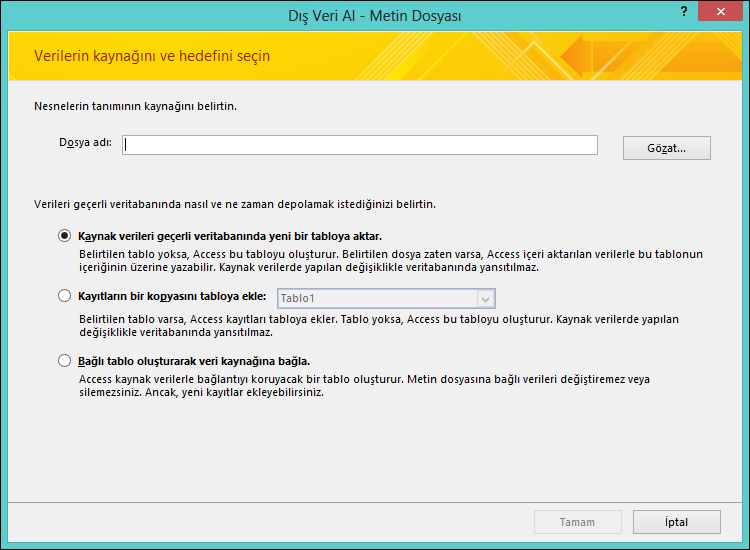
-
Dış Veri Al - Metin Dosyası iletişim kutusundaki Dosya adı kutusunda, bağlanmak istediğiniz verileri içeren metin dosyasının adını belirtin.
-
Bağlı tablo oluşturarak veri kaynağına bağla öğesini seçin ve Tamam'a tıklayın.
Metin Bağlama Sihirbazı başlatılır. Bu sihirbazı bağlama işleminde size yol gösterir.
-
Access dosyanın içeriğini tarar ve dosyanın düzenlenmesi konusunda öneride bulunur. Dosyada alanları birbirinden ayırmak için sınırlayıcı karakteri kullanılıyorsa, Sınırlandırılmış seçeneğinin belirtildiğinden emin olmalısınız. Dosyada sabit genişlikli alanlar varsa, Sabit Genişlikli seçeneğinin belirtildiğinden emin olun.
-
İleri'ye tıklayın.
-
Sihirbazın görüntülediği bir sonraki sayfa, sınırlandırılmış seçeneğini mi yoksa sabit genişlikli seçeneğini mi belirttiğinize bağlıdır.
Sınırlandırılmış dosyalar Alan değerlerini sınırlandıran karakteri seçin veya belirtin. Dosyada metin belirleyicisi kullanılıyorsa, Metin Belirleyicisi kutusunda " veya ' seçin. Kaynak dosyanın ilk satırı alan adlarını içeriyorsa, İlk Satır Alan Adlarını İçerir onay kutusunu seçin. Ardından İleri’ye tıklayın.
Sabit genişlikli dosyalar Sihirbaz dosyanın içeriğini gösterir. Access verilerde sütunlu bir yapı algılarsa, alanları ayırmak için verilerin içine dikey çizgiler yerleştirir. Sihirbazın önerdiği yapıyı gözden geçirin ve gerekirse, sihirbaz sayfasındaki yönergeleri izleyerek çizgileri ekleyin, kaldırın veya ayarlayın. Ardından İleri'ye tıklayın.
-
Sihirbazın sonraki sayfasında, Access alan özelliklerini görüntüler. Sihirbaz sayfasının alt yarısındaki bir sütuna tıklayarak buna karşılık gelen alanın özelliklerini görüntüleyin. Hedef alanın adını ve veri türünü gözden geçirin ve isterseniz değiştirin.
Access ilgili alana varsayılan veri türünü önermek için, her sütundaki ilk 25 satırı gözden geçirir. Sütunun ilk 25 satırında metin ve sayı değerleri gibi farklı türden değerler varsa, sihirbaz sütundaki değerlerin tümüyle veya çoğuyla uyumlu bir veri türü önerir. Çoğu durumda bu metin veri türüdür. Farklı bir veri türü seçebilirsiniz ancak seçilen veri türüyle uyumlu olmayan değerlerin hata değerleri sonucu vereceğini veya yanlış dönüştürüleceğini unutmayın. Daha fazla bilgi için sonraki bölüme (Bağlantılı tabloda #Sayı! ve yanlış değer sorunlarını giderme) bakın.
Gelişmiş düğmesi ne için kullanılır?
Metin İçeri Aktarma Sihirbazı'ndaki Gelişmiş düğmesi, Access'in önceki sürümlerinde kullanılan biçimde bir bağlantı belirtimi oluşturmanıza veya açmanıza olanak tanır. Access, içeri ve dışarı aktarma işlemlerinden farklı olarak bağlantı belirtimini kaydetmek için bir yol sağlamaz; dolayısıyla bağlantı belirtiminin ayrıntılarını kaydetmek istiyorsanız, Gelişmiş düğmesine tıklayın, istediğiniz seçenekleri belirtin ve ardından Farklı Kaydet'e tıklayın.
-
İleri'ye tıklayın.
-
Sihirbazın son sayfasında, bağlı tablo için bir ad belirtin ve Son'a tıklayın. Zaten bu adı taşıyan bir tablo varsa, Access varolan tablonun üzerine yazılmasını isteyip istemediğinizi sorar. Üzerine yazılmasını istiyorsanız Evet'e veya farklı bir tablo adı belirtmek için Hayır'a tıklayın.
Access bağlı bir tablo oluşturmayı dener. Tablo başarıyla oluşturulursa, Access Tabloyu bağlama işi bitti... iletisini görüntüler. Bağlı tabloyu açın ve tüm alanlarda doğru verilerin göründüğünden emin olmak için alanları ve verileri gözden geçirin.
Bağlı tabloda #Sayı! hataları ve yanlış değerlerle ilgili sorunları giderme
Tabloyu bağlama işi bitti iletisini görseniz bile, yine de tabloyu Veri Sayfası görünümünde açıp tüm satır ve sütunlarda doğru verilerin gösterildiğini onaylamanız gerekir.
Tabloda herhangi bir yerde hatalar veya yanlış veriler görürseniz, aşağıdaki tabloda açıklanan düzeltme işlemini yapın ve bağlamayı yeniden deneyin. Bağlı tablo salt okunur durumda olduğu için, değerleri doğrudan tabloya ekleyemeyeceğinizi unutmayın.
|
Sorun |
Çözüm |
||||||||||||
|---|---|---|---|---|---|---|---|---|---|---|---|---|---|
|
-1 veya 0 değerleri |
Kaynak dosyada, yalnızca Doğru veya Yanlış değerlerini veya yalnızca Evet veya Hayır değerlerini içeren bir alan varsa ve alan için Evet/Hayır veri türünü seçtiyseniz, tabloda -1 veya 0 görürsünüz. Tabloyu Tasarım görünümünde açın ve Biçim özelliğini Doğru/Yanlış veya Evet/Hayır olarak ayarlayın. |
||||||||||||
|
Birden çok değerli alanlar |
Verileri bağlarken, Access bir alana birden çok değeri içeri aktarma desteğini etkinleştirmez. Değer listesi tek bir değer gibi kabul edilir ve noktalı virgüllerle ayrılmış olarak bir metin alanına yerleştirilir. |
||||||||||||
|
Kesilmiş veriler |
Sütundaki veriler kesilmiş gibi görünüyorsa, Veri Sayfası görünümünde sütunun genişliğini artırmayı deneyin. Genişliğin artırılması sorunu çözmezse, sorunun nedeni sayısal bir alanın veri türünün Çift olarak ayarlanması gerekirken Uzun Tamsayı olarak ayarlanmış olması olabilir. |
||||||||||||
|
#Sayı! |
Tabloyu Veri Sayfası görünümünde açtığınızda, bazı alanların asıl değer yerine #Sayı! değerini içerdiğini görebilirsiniz. Kaynak dosyada olabilecek boş değerleri en aza indirmek veya ortadan kaldırmak için aşağıdakileri yapın:
Aşağıdaki tabloda, alanlarda yine de #Sayı! hatasını göreceğiniz durumlar listelenir:
|










